

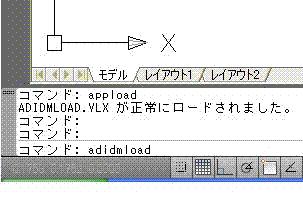
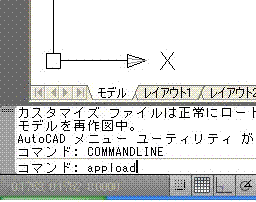
3日間を過ぎると以下の画面が現われ、「OK」をクリックします。
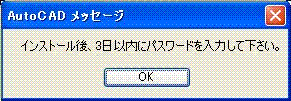
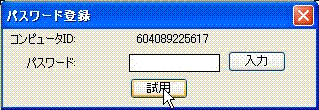
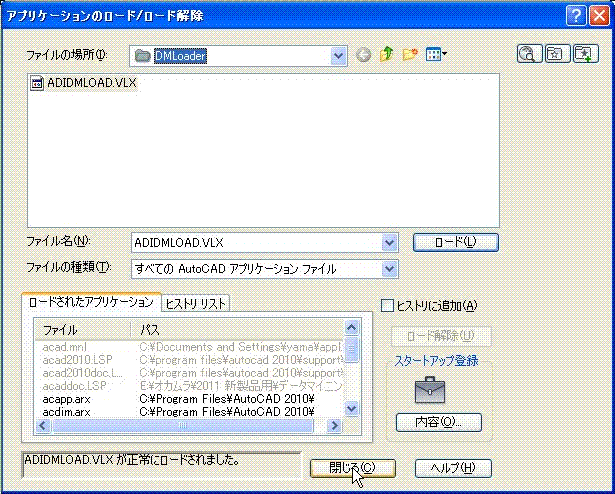
正しいパスワードが入力されると以下の画面が表示されます。
「OK」をクリックして、DMファイルを指定します。
発行されたパスワードをキー入力し、「入力」をクリックします。
以下の画面が現われ、「OK」をクリックします。
DMファイルの読み込みはできません。
コマンドラインに以下のメッセージを表示し、DMローダーは起動できません。
インストールして3日間で5回までDMファイルを読み込むことができます。
読み込むDMファイルを指定して、「開く」をクリックして読み込みを開始します。
以下の確認画面が表示され、「OK」をクリックするとDMファイル指定画面となります。
パスワード登録画面で「試用」をクリックします。
コマンドラインで「adidmload」と入力し、DMローダーを起動します。
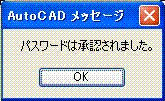
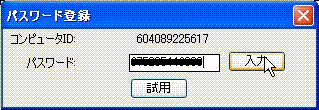

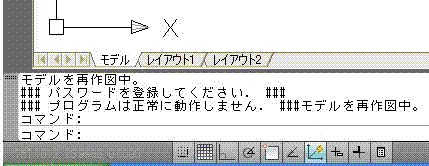
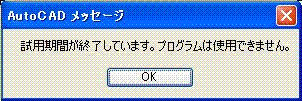
AutoCADのコマンドラインで「appload」と入力しアプリケーションのロード画面を開きます。
DMLoader内の「ADIDMLOAD.VLX」を選択し、「ロード」をクリックした後に「閉じる」をクリックします。
